Đăng xuất tài khoản Telegram từ xa giúp bảo vệ thông tin cá nhân và đảm bảo an toàn cho tài khoản của bạn. Bài viết này hướng dẫn chi tiết cách đăng xuất Telegram từ xa trên các thiết bị iPhone, Android, Web và Desktop (PC).
Đăng xuất Telegram từ xa trên iPhone
Để đăng xuất Telegram từ xa trên iPhone, hãy làm theo các bước sau:
Bước 1: Mở ứng dụng Telegram trên iPhone và chọn “Cài đặt” ở góc dưới cùng bên phải. Tiếp theo, chọn “Thiết bị”.
Bước 2: Nhấn “Chấm dứt tất cả các phiên khác” để đăng xuất khỏi tất cả thiết bị khác, trừ thiết bị hiện tại.
Nếu chỉ muốn đăng xuất khỏi một thiết bị cụ thể, hãy chọn thiết bị đó trong phần “Các phiên hoạt động”. Sau đó, nhấn “Chấm dứt phiên” → “Chấm dứt phiên”. Lặp lại thao tác này cho các thiết bị khác nếu cần.
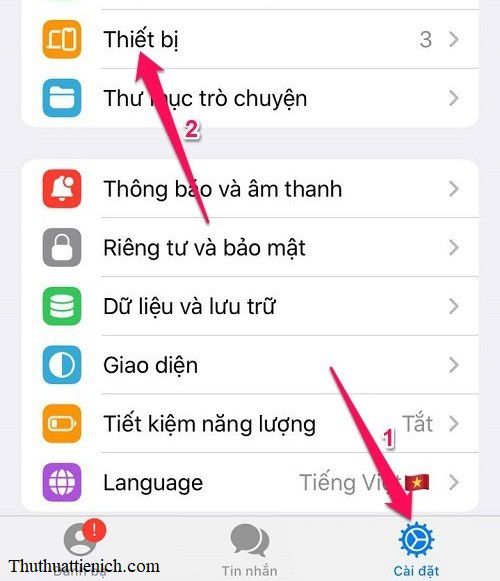 Giao diện cài đặt Telegram trên iPhone
Giao diện cài đặt Telegram trên iPhone
Đăng xuất Telegram từ xa trên Android
Các bước đăng xuất Telegram từ xa trên Android tương tự như trên iPhone:
Bước 1: Mở ứng dụng Telegram và chọn “Cài đặt” → “Thiết bị”.
Bước 2: Nhấn “Chấm dứt tất cả các phiên khác” để đăng xuất khỏi tất cả thiết bị khác.
Hoặc chọn thiết bị cần đăng xuất trong “Các phiên hoạt động” và nhấn “Chấm dứt phiên” → “Chấm dứt phiên”.
 Quản lý phiên hoạt động Telegram trên Android
Quản lý phiên hoạt động Telegram trên Android
Bạn có thể lặp lại thao tác này để đăng xuất khỏi nhiều thiết bị.
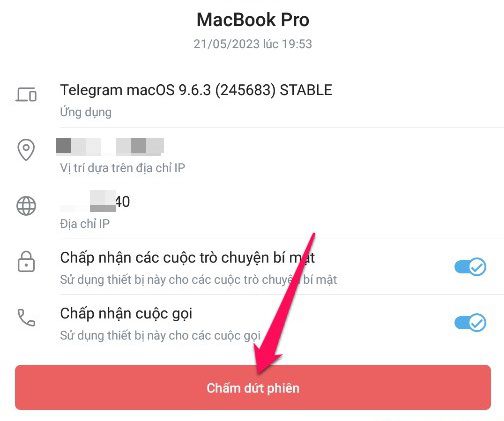 Chi tiết đăng xuất phiên Telegram trên Android
Chi tiết đăng xuất phiên Telegram trên Android
Đăng xuất Telegram từ xa trên Web
Để đăng xuất Telegram từ xa trên phiên bản web, hãy thực hiện các bước sau:
Bước 1: Truy cập Telegram Web.
Bước 2: Nhấn vào biểu tượng menu ba gạch ngang ở góc trên cùng bên trái, sau đó chọn “Settings” → “Devices”.
Bước 3: Nhấn “Terminate All Other Sessions” để đăng xuất khỏi tất cả thiết bị khác. Hoặc chọn thiết bị cụ thể trong “Active sessions” và nhấn “Terminate session”.
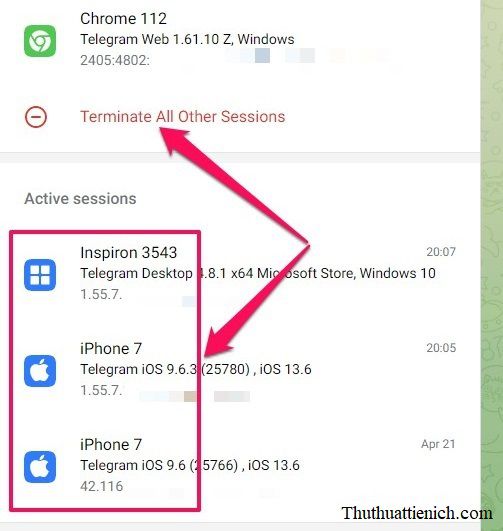 Danh sách thiết bị đăng nhập Telegram Web
Danh sách thiết bị đăng nhập Telegram Web
 Xác nhận đăng xuất Telegram Web
Xác nhận đăng xuất Telegram Web
Đăng xuất Telegram từ xa trên Desktop (PC)
Cuối cùng, để đăng xuất Telegram từ xa trên máy tính, hãy làm theo hướng dẫn sau:
Bước 1: Mở ứng dụng Telegram Desktop, nhấn vào menu ba gạch ngang ở góc trên cùng bên trái, rồi chọn “Cài đặt” → “Riêng tư và bảo mật” → “Hiển thị tất cả các phiên”.
Bước 2: Nhấn “Chấm dứt tất cả các phiên khác” để đăng xuất toàn bộ thiết bị khác. Hoặc nhấn dấu “x” bên phải thiết bị cần đăng xuất trong phần “Thiết bị đang hoạt động”.
Để xem chi tiết phiên đăng nhập, bạn có thể nhấp vào thiết bị đó, sau đó chọn “Chấm dứt phiên” → “Chấm dứt”.






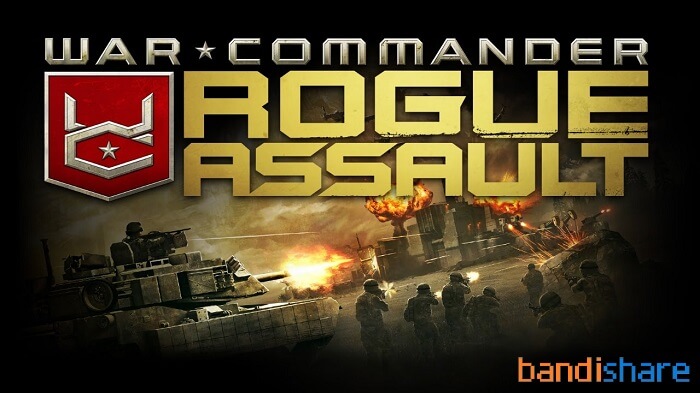







Discussion about this post